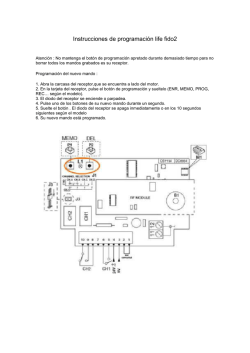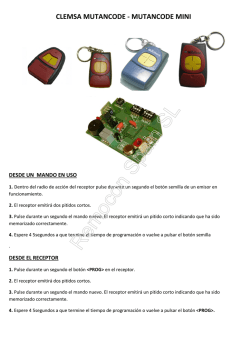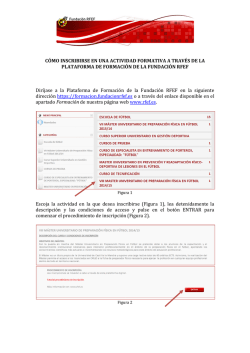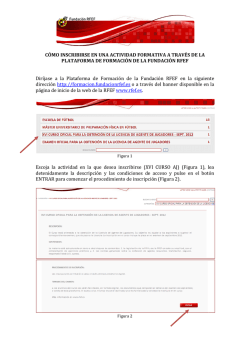Manual de instalación PDF
DECLARACIÓN DE ENVASES MANUAL DE INSTALACIÓN Declaración de Envases Versión 2015 Octubre 2015 VERSIÓN 2015 Página 1/15 DECLARACIÓN DE ENVASES MANUAL DE INSTALACIÓN Antes de Empezar Lea atentamente las instrucciones contenidas en este Manual de Instalación. Si desea realizar alguna consulta adicional, podrá recibir más información en el Servicio de Atención Telefónica de Ecoembes: 900-84-83-82. 1. 2. 3. 4. Antes de ejecutar el programa de instalación, cierre TODOS los programas Windows que tenga abiertos. Si durante la ejecución de la actualización se produce un error, salga de ella, y contacte con el servicio de atención al Cliente en el teléfono del párrafo superior. El programa de instalación auto detectará si fue instalado el software “Ecoembes 16.x”, “Ecoembes 17.x” y “Ecoembes 2014.x” indicándole además si desea actualizar las BB.DD. que ha encontrado. Si no encuentra ninguna B.D. en ninguna de las unidades del PC o usted desinstaló la versión anterior, el programa asumirá que es una instalación nueva. Se recomienda reiniciar el PC una vez finalizada la instalación o actualización si el instalador lo pide. Requisitos para instalar la aplicación Hardware • • • PC con Pentium o similar con al menos 2GB de memoria RAM y 512 MB libres de disco duro sistema. En arquitecturas de 64bits al menos 3GB de memoria RAM y 512 MB de espacio disponible. La aplicación no funcionará correctamente si se instala en un equipo que esté haciendo labores de servidor. Software • • • Windows 7 sp1 x32 y x64 bits, Windows 8 x32 y x64 bits, Windows 8.1 x32 y x64. (Ver consideraciones específicas para Windows Vista/7/8/8.1 en el apartado “ANEXO”). Adaptación de la resolución del monitor a 1024 * 768 para pantallas de 15” y 17”, 1080 x 1024 para pantallas de 19‘’, 1280 x 768 ó 1280 x 800 para panorámicas y/o portátiles. Para las pantallas de 15” y 17” compruebe que el tipo de letra seleccionado es normal. En caso de utilizar Office 2010 deberá tener como mínimo la versión de SP2 (14.0.7015.1000). Comenzar la instalación Descargue el software Ecosoft 2015.0 y descomprímalo. Ejecute el archivo extraído y el programa de instalación arrancará seguidamente. VERSIÓN 2015 Página 2/15 DECLARACIÓN DE ENVASES MANUAL DE INSTALACIÓN 0.- Instalar el Software por primera vez El instalador verificará que estén instalados los siguientes componentes: • • .NET Framework 4.0 AccessDatabaseEngine El inicio del proceso puede tardar dependiendo del PC y en comprobar los componentes que se tienen instalados. En caso de no tener instalado alguno de los componentes, se irán mostrando las siguientes pantallas para confirmar su instalación: Imagen 1 Imagen 2 Imagen 3 VERSIÓN 2015 Página 3/15 DECLARACIÓN DE ENVASES MANUAL DE INSTALACIÓN Imagen 4 Imagen 5 Una vez instalado los componentes necesarios, comienza el proceso de instalación. En el caso de que se muestre un mensaje solicitando reiniciar el PC, se recomienda aceptar el mensaje y continuar con el proceso de instalación. Imagen 6 En la siguiente pantalla se informa de la carpeta de instalación, en dicha carpeta se almacenarán todos los archivos necesarios para la ejecución de Ecosoft 2015. Dentro de esta carpeta no se guardarán las bases de datos. VERSIÓN 2015 Página 4/15 DECLARACIÓN DE ENVASES MANUAL DE INSTALACIÓN A continuación se muestra la carpeta donde se instalará la aplicación. Para cambiar la ubicación por defecto pulse el botón “Examinar…”. Por defecto la aplicación se instalará <Para todos los usuarios>. Imagen 7 Al pulsar el botón “Examinar…” se mostrará la siguiente pantalla, donde se podrá seleccionar una ubicación distinta. Seleccione la nueva ubicación y pulse el botón <Aceptar>. Imagen 8 Al pulsar el botón “Espacio en disco…” se mostrará una pantalla con la información del espacio disponible y requerido por el proceso de instalación. Imagen 9 VERSIÓN 2015 Página 5/15 DECLARACIÓN DE ENVASES MANUAL DE INSTALACIÓN Para comenzar con la instalación pulse el botón “Siguiente >”. Imagen 10 A continuación le aparecerá la siguiente pantalla que le indica que la instalación ha comenzado y el tiempo (aproximado) de espera. . Imagen 11 La siguiente pantalla informa de la carpeta de trabajo, donde se almacenarán las bases de datos de la aplicación, así como los ficheros generados con los datos de la declaración: VERSIÓN 2015 Página 6/15 DECLARACIÓN DE ENVASES MANUAL DE INSTALACIÓN Para cambiar la ubicación por defecto del directorio de trabajo donde se almacenarán las BBDD pulse el botón . Imagen 12 Al pulsar el botón se mostrará la siguiente pantalla, donde se podrá seleccionar una ubicación distinta. Seleccione la nueva ubicación y pulse el botón <Aceptar>. Imagen 13 Si el programa detecta que en el PC está instalada la versión 16.x o la versión 17.x o la versión 2014.x de Ecoembes y encuentra alguna Base de Datos sobre la que actualizar a la versión 2015.0, se mostrará la siguiente ventana con las tres posibles opciones: 1. 2. 3. Actualizar base de datos con datos de versiones anteriores a versión 2015 (2014, 17, 16). Instalar una nueva base de datos. Actualizar la base de datos de versión 2015.0 a versión 2015.x, en caso de que la misma hubiera sufrido cambios. (En caso de que tuviese instalada otra versión de Ecosoft 2015). Imagen 14 VERSIÓN 2015 Página 7/15 DECLARACIÓN DE ENVASES MANUAL DE INSTALACIÓN 1.- Instalar una nueva BBDD Si desea instalar por primera vez el software de Ecoembalajes, pulse en la opción “Instalar una nueva base de datos”. A continuación pulse el Botón “Siguiente >” para continuar con la instalación. Al seleccionar la opción <Instalar una nueva base de datos> se mostrará el siguiente mensaje de confirmación (imagen 2). Imagen 1 Si elige la primera opción le saldrá un aviso indicando que perderá todos los datos de las posibles bases de datos que tuviese instaladas en su PC. Imagen 2 Imagen 2 VERSIÓN 2015 Página 8/15 DECLARACIÓN DE ENVASES MANUAL DE INSTALACIÓN A continuación le aparecerá la siguiente pantalla que le indica que la instalación ha comenzado y el tiempo (aproximado) de espera. Imagen 3 Una vez finalizada la instalación, aparecerá una pantalla de confirmación de la instalación correcta de la aplicación. Para finalizar la instalación pulse el botón de <Cerrar>. Imagen 4 En caso contrario llame al Servicio de Atención Telefónica de Ecoembalajes España, S.A. (900 84.83.82) para recibir soporte técnico. En caso de ofrecerle la opción de reiniciar su PC, se recomienda contestar afirmativamente. VERSIÓN 2015 Página 9/15 DECLARACIÓN DE ENVASES MANUAL DE INSTALACIÓN 2.- Actualizar BBDD con datos de versiones anteriores a Ecosoft 2015 Si desea actualizar versiones anteriores del software de Ecoembalajes, pulse en la opción “Actualizar Base de datos con datos de versiones anteriores a la 2015 (2014, 17, 16)”. A continuación pulse el Botón “Siguiente >” para continuar con la instalación. Imagen 1 El programa de instalación indica que se va a proceder a la copia de archivos. Espere hasta que finalice el proceso de actualización. Imagen 2 Realiza la actualización de las Bases de Datos de versiones anteriores y registra todos los componentes en su PC. Imagen 3 VERSIÓN 2015 Página 10/15 DECLARACIÓN DE ENVASES MANUAL DE INSTALACIÓN Cuando finaliza la actualización muestra el siguiente mensaje, informando que se ha realizado correctamente. Imagen 4 Para finalizar la instalación pulse el botón de <Cerrar>. Imagen 5 VERSIÓN 2015 Página 11/15 DECLARACIÓN DE ENVASES MANUAL DE INSTALACIÓN 3.- Actualizar BBDD con datos de la versión 2015 Si desea actualizar con datos de la versión 2015 del software de Ecoembalajes, pulse en la opción “Actualizar base de datos con datos de la versión 2015”. A continuación, pulse el Botón “Siguiente >” para continuar con la instalación. Imagen1 El programa de instalación indica que se va a proceder a la copia de archivos. Espere hasta que finalice el proceso de actualización. Imagen2 Una vez finalizada la instalación, aparecerá una pantalla de confirmación de la instalación correcta de la aplicación. VERSIÓN 2015 Página 12/15 DECLARACIÓN DE ENVASES MANUAL DE INSTALACIÓN Para finalizar la instalación pulse el botón de <Cerrar>. Imagen 3 En caso contrario llame al Servicio de Atención Telefónica de Ecoembalajes España, S.A. (900 84.83.82) para recibir soporte técnico. En caso de ofrecerle la opción de reiniciar su PC, se recomienda contestar afirmativamente. VERSIÓN 2015 Página 13/15 DECLARACIÓN DE ENVASES MANUAL DE INSTALACIÓN ANEXO Otras consideraciones. 1. Funcionamiento de la actualización. Durante el proceso de actualización se genera un fichero LOG donde se almacenan todas y cada una de las operaciones de actualización que se realizan con sus B.D. La aplicación realiza una copia de cada B.D. original antes de ser actualizada a versión 2015.0 que encuentre para Actualizar. Dicha copia se guarda en una carpeta con el nombre “BD para Actualizar”. 2. Versión de Ecoembes actualizable. Esta versión por defecto buscará y actualizará las versiones anteriores del software de Ecoembes, en caso de que existan versiones anteriores se actualizarán a versión 2015.0. Si desea hacer dicho proceso de forma manual contacte con el Servicio de Atención Telefónica de Ecoembes. 3. Eliminación de versiones anteriores Al realizar la actualización de versiones anteriores a la 2015.0, el programa de actualización NO eliminará de su PC las versiones anteriores ni los ficheros asociados de las mismas. 4. Acceso directo a la aplicación Durante la instalación o actualización a la versión 2015.0 se creará un acceso directo en el menú de programas y también se instalará un acceso directo a la aplicación en el escritorio de Windows. 5. Desinstalación de la aplicación El software de Ecoembes 2015.0 se puede desinstalar mediante el mismo ejecutable. Tan sólo tiene que seleccionar la opción “Quitar” como se muestra en la siguiente figura: Imagen 1 A continuación pulse el botón “Finalizar”. VERSIÓN 2015 Página 14/15 DECLARACIÓN DE ENVASES 6. MANUAL DE INSTALACIÓN Servicio de Atención Telefónica En caso de duda, contacte con el Servicio de Atención Telefónica de Ecoembes (900 84 83 82). 7. Consideraciones para la instalación/ejecución en Windows Vista/7/8/8.1 • Instalar/ejecutar la aplicación como ADMINISTRADOR: sobre el icono del instalador o de la aplicación, pinchamos con el botón derecho del ratón y seleccionamos “Ejecutar como administrador”. • Una vez realizado el punto “1”, aparecerá una ventana con dos opciones: a) b) Cancelar: desconozco el origen o la función de este programa. Permitir: confío en este programa. Conozco su procedencia o lo he usado antes. * Para permitir una correcta instalación/ejecución de la aplicación deberá seleccionar la opción “b”. VERSIÓN 2015 Página 15/15
© Copyright 2026